Matplotlib柱状图标签重叠问题的解决方案
参考:matplotlib bar chart labels overlap
Matplotlib是Python中最流行的数据可视化库之一,它提供了强大的绘图功能,包括创建柱状图。然而,在绘制柱状图时,经常会遇到标签重叠的问题,特别是当数据点较多或标签较长时。本文将详细介绍如何解决Matplotlib柱状图中标签重叠的问题,并提供多种实用的解决方案和示例代码。
1. 理解柱状图标签重叠问题
在使用Matplotlib绘制柱状图时,默认情况下,标签会沿着x轴排列。当数据点较多或标签文本较长时,这些标签可能会相互重叠,导致难以阅读和理解图表。这种情况在以下场景中尤为常见:
- 大量数据点:当柱状图包含大量数据点时,x轴上的空间可能不足以容纳所有标签。
- 长标签文本:当标签文本较长时,即使数据点数量不多,也可能发生重叠。
- 小图表尺寸:如果图表尺寸较小,标签之间的间距会减少,增加重叠的可能性。
让我们通过一个简单的示例来展示这个问题:
import matplotlib.pyplot as plt
categories = ['Category A', 'Category B', 'Category C', 'Category D', 'Category E', 'Category F', 'Category G']
values = [10, 15, 7, 12, 9, 14, 11]
plt.figure(figsize=(8, 6))
plt.bar(categories, values)
plt.xlabel('Categories')
plt.ylabel('Values')
plt.title('Bar Chart with Overlapping Labels - how2matplotlib.com')
plt.xticks(rotation=0)
plt.tight_layout()
plt.show()
Output:
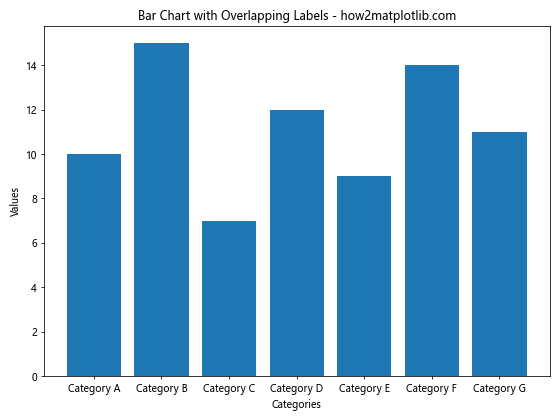
在这个示例中,我们创建了一个包含7个类别的柱状图。虽然数据点数量不多,但由于标签文本较长,它们在x轴上可能会出现重叠。
2. 旋转标签
解决标签重叠问题的最简单方法之一是旋转标签。通过将标签旋转一定角度,可以有效减少它们占用的水平空间,从而减少重叠。
import matplotlib.pyplot as plt
categories = ['Category A', 'Category B', 'Category C', 'Category D', 'Category E', 'Category F', 'Category G']
values = [10, 15, 7, 12, 9, 14, 11]
plt.figure(figsize=(8, 6))
plt.bar(categories, values)
plt.xlabel('Categories')
plt.ylabel('Values')
plt.title('Bar Chart with Rotated Labels - how2matplotlib.com')
plt.xticks(rotation=45, ha='right')
plt.tight_layout()
plt.show()
Output:
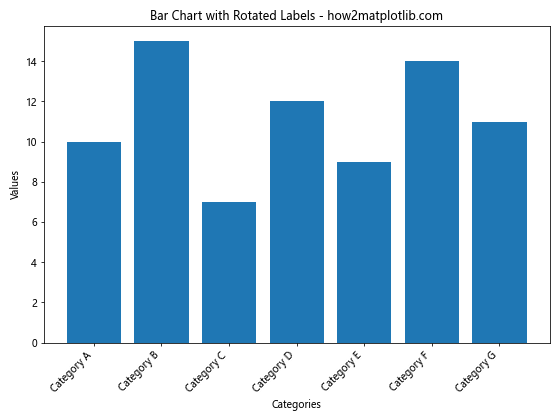
在这个示例中,我们使用plt.xticks(rotation=45, ha='right')将x轴标签旋转45度,并将水平对齐方式设置为右对齐。这样可以显著减少标签重叠的问题。
3. 调整图表大小
另一种解决标签重叠问题的方法是增加图表的宽度。通过增加水平空间,可以为标签提供更多的显示区域。
import matplotlib.pyplot as plt
categories = ['Category A', 'Category B', 'Category C', 'Category D', 'Category E', 'Category F', 'Category G']
values = [10, 15, 7, 12, 9, 14, 11]
plt.figure(figsize=(12, 6)) # 增加图表宽度
plt.bar(categories, values)
plt.xlabel('Categories')
plt.ylabel('Values')
plt.title('Bar Chart with Increased Width - how2matplotlib.com')
plt.xticks(rotation=0)
plt.tight_layout()
plt.show()
Output:
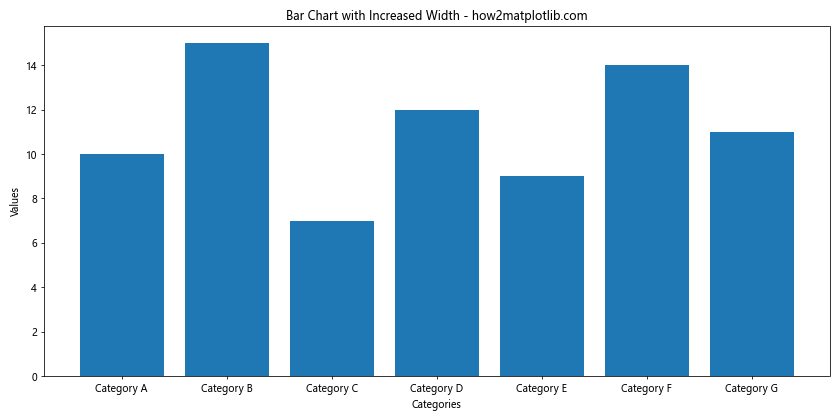
在这个示例中,我们将图表的宽度从8增加到12(figsize=(12, 6)),为标签提供了更多的水平空间,从而减少了重叠。
4. 使用垂直柱状图
如果标签文本特别长,可以考虑使用垂直柱状图。这种方法可以充分利用垂直空间来显示标签,避免水平方向的拥挤。
import matplotlib.pyplot as plt
categories = ['Very Long Category A', 'Extremely Long Category B', 'Incredibly Long Category C', 'Unbelievably Long Category D']
values = [10, 15, 7, 12]
plt.figure(figsize=(8, 6))
plt.barh(categories, values) # 使用barh创建水平柱状图
plt.xlabel('Values')
plt.ylabel('Categories')
plt.title('Vertical Bar Chart - how2matplotlib.com')
plt.tight_layout()
plt.show()
Output:
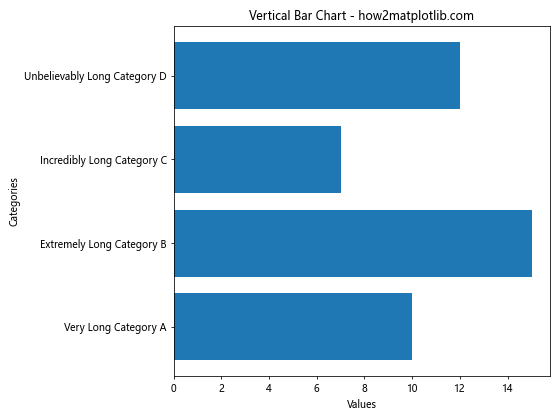
在这个示例中,我们使用plt.barh()函数创建了一个水平柱状图(实际上是垂直显示的柱状图)。这种方法特别适合处理长标签文本的情况。
5. 使用换行符分割长标签
对于特别长的标签,可以考虑使用换行符将其分成多行显示。这种方法可以在不旋转标签的情况下减少水平空间的占用。
import matplotlib.pyplot as plt
categories = ['Very Long\nCategory A', 'Extremely Long\nCategory B', 'Incredibly Long\nCategory C', 'Unbelievably Long\nCategory D']
values = [10, 15, 7, 12]
plt.figure(figsize=(10, 6))
plt.bar(categories, values)
plt.xlabel('Categories')
plt.ylabel('Values')
plt.title('Bar Chart with Multi-line Labels - how2matplotlib.com')
plt.xticks(rotation=0)
plt.tight_layout()
plt.show()
Output:
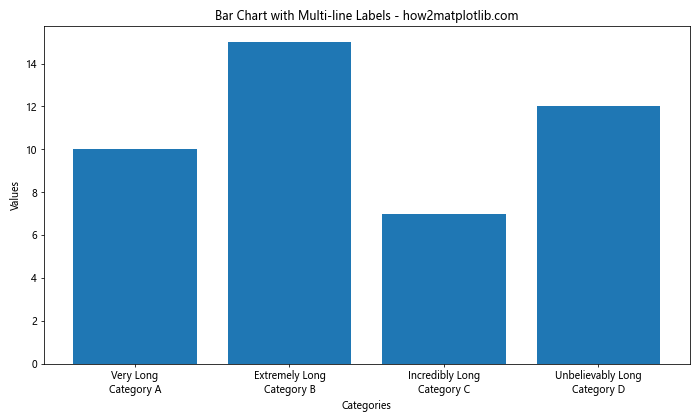
在这个示例中,我们在标签文本中插入了\n换行符,将长标签分成两行显示。这种方法可以有效减少标签的水平宽度,同时保持标签的可读性。
6. 使用缩写或截断标签
如果标签文本过长且无法换行,可以考虑使用缩写或截断标签。这种方法可以显著减少标签占用的空间,但需要确保缩写后的标签仍然具有足够的信息量。
import matplotlib.pyplot as plt
full_categories = ['Very Long Category A', 'Extremely Long Category B', 'Incredibly Long Category C', 'Unbelievably Long Category D']
short_categories = [cat[:10] + '...' for cat in full_categories]
values = [10, 15, 7, 12]
plt.figure(figsize=(8, 6))
plt.bar(short_categories, values)
plt.xlabel('Categories')
plt.ylabel('Values')
plt.title('Bar Chart with Truncated Labels - how2matplotlib.com')
plt.xticks(rotation=0)
plt.tight_layout()
plt.show()
Output:
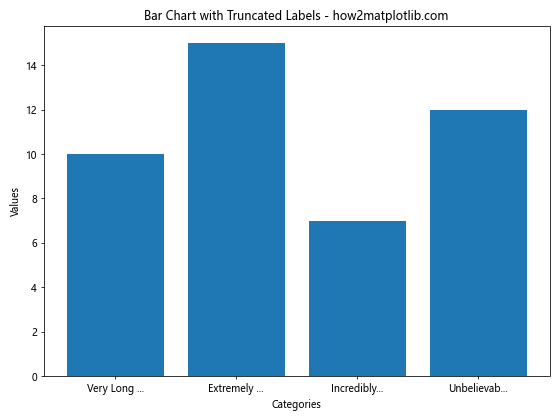
在这个示例中,我们使用列表推导式创建了一个新的标签列表,每个标签只保留前10个字符,并在末尾添加省略号。这种方法可以有效减少标签长度,但可能会损失一些信息。
7. 使用交错标签
对于数据点较多的情况,可以考虑使用交错标签。这种方法将相邻的标签分别放置在x轴的上方和下方,从而减少水平方向的拥挤。
import matplotlib.pyplot as plt
import numpy as np
categories = [f'Category {i}' for i in range(20)]
values = np.random.randint(1, 20, 20)
fig, ax = plt.subplots(figsize=(12, 6))
bars = ax.bar(categories, values)
plt.xlabel('Categories')
plt.ylabel('Values')
plt.title('Bar Chart with Staggered Labels - how2matplotlib.com')
for i, tick in enumerate(ax.get_xticklabels()):
tick.set_rotation(45)
if i % 2:
tick.set_y(-0.02)
else:
tick.set_y(-0.06)
plt.tight_layout()
plt.show()
Output:
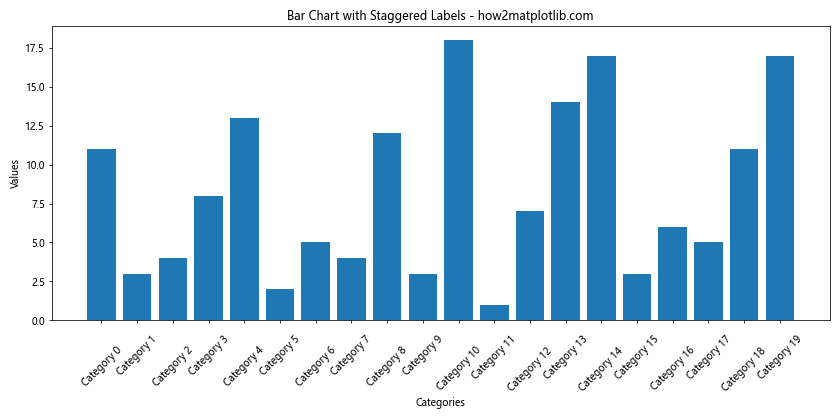
在这个示例中,我们通过遍历x轴刻度标签,将奇数位置的标签向下移动,偶数位置的标签保持原位,从而创建了交错效果。这种方法特别适合处理大量数据点的情况。
8. 使用颜色编码替代部分标签
在某些情况下,可以考虑使用颜色编码来替代部分标签,从而减少x轴上的文本数量。这种方法特别适用于数据点可以分类的情况。
import matplotlib.pyplot as plt
import numpy as np
categories = ['A1', 'A2', 'A3', 'B1', 'B2', 'B3', 'C1', 'C2', 'C3']
values = np.random.randint(1, 20, 9)
colors = ['red', 'red', 'red', 'green', 'green', 'green', 'blue', 'blue', 'blue']
plt.figure(figsize=(10, 6))
bars = plt.bar(categories, values, color=colors)
plt.xlabel('Categories')
plt.ylabel('Values')
plt.title('Bar Chart with Color-coded Categories - how2matplotlib.com')
plt.xticks(rotation=0)
# 添加图例
plt.legend(['Group A', 'Group B', 'Group C'], loc='upper right')
plt.tight_layout()
plt.show()
Output:
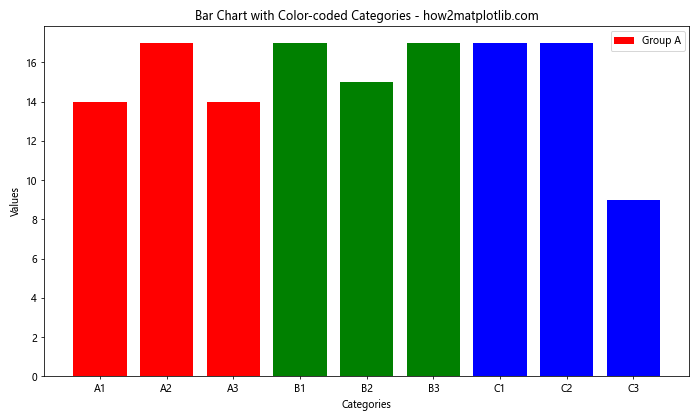
在这个示例中,我们使用颜色来区分不同的类别组,并在图例中说明颜色的含义。这种方法可以有效减少x轴上的文本数量,同时保持数据的可解释性。
9. 使用对数刻度
当数据范围很大时,使用对数刻度可以帮助压缩x轴的空间,从而为标签腾出更多空间。
import matplotlib.pyplot as plt
import numpy as np
categories = [f'Category {i}' for i in range(1, 11)]
values = np.logspace(0, 3, 10)
plt.figure(figsize=(10, 6))
plt.bar(categories, values)
plt.yscale('log') # 设置y轴为对数刻度
plt.xlabel('Categories')
plt.ylabel('Values (log scale)')
plt.title('Bar Chart with Logarithmic Scale - how2matplotlib.com')
plt.xticks(rotation=45, ha='right')
plt.tight_layout()
plt.show()
Output:
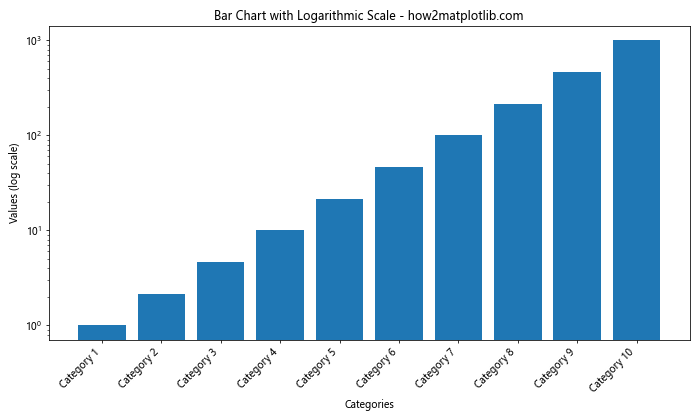
在这个示例中,我们使用plt.yscale('log')将y轴设置为对数刻度。这种方法特别适用于数据范围跨越多个数量级的情况。
10. 使用双层x轴
对于具有层次结构的类别标签,可以考虑使用双层x轴。这种方法可以有效组织复杂的标签信息,同时减少单个轴上的文本密度。
import matplotlib.pyplot as plt
import numpy as np
main_categories = ['Group A', 'Group B', 'Group C']
sub_categories = ['Sub1', 'Sub2', 'Sub3', 'Sub4']
values = np.random.randint(1, 20, 12)
fig, ax = plt.subplots(figsize=(12, 6))
x = np.arange(len(sub_categories))
width = 0.25
for i, main_cat in enumerate(main_categories):
ax.bar(x + i*width, values[i*4:(i+1)*4], width, label=main_cat)
ax.set_ylabel('Values')
ax.set_title('Bar Chart with Double X-axis - how2matplotlib.com')
ax.set_xticks(x + width)
ax.set_xticklabels(sub_categories)
ax.legend()
# 添加第二个x轴
ax2 = ax.twiny()
ax2.set_xlim(ax.get_xlim())
ax2.set_xticks([0.5, 1.5, 2.5])
ax2.set_xticklabels(main_categories)
plt.tight_layout()
plt.show()
Output:
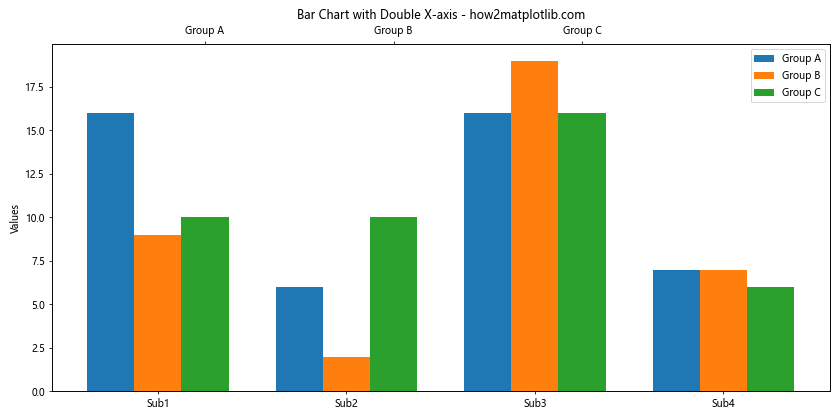
在这个示例中,我们创建了一个主x轴用于显示子类别,并使用ax.twiny()创建了一个辅助x轴用于显示主类别。这种方法可以有效组织复杂的类别信息,同时避免标签重叠。
11. 使用标签过滤器
对于大量数据点的情况,可以考虑只显示部分标签,例如每隔几个数据点显示一个标签。这种方法可以显著减少x轴上的文本数量。
import matplotlib.pyplot as plt
import numpy as np
categories = [f'Category {i}' for i in range(50)]
values = np.random.randint(1, 100, 50)
fig, ax = plt.subplots(figsize=(12, 6))
ax.bar(categories, values)
plt.xlabel('Categories')
plt.ylabel('Values')
plt.title('Bar Chart with Filtered Labels - how2matplotlib.com')
# 只显示每5个标签
for i, label in enumerate(ax.get_xticklabels()):
if i % 5 != 0:
label.set_visible(False)
plt.xticks(rotation=45, ha='right')
plt.tight_layout()
plt.show()
Output:

在这个示例中,我们通过遍历x轴刻度标签,只保留每5个标签中的一个,其他标签设置为不可见。这种方法可以有效减少标签数量,同时保持一定的信息量。
12. 使用自定义标签位置
在某些情况下,可以考虑自定义标签的位置,例如将标签放置在柱子的顶部。这种方法可以完全避免x轴上的标签重叠问题。
import matplotlib.pyplot as plt
import numpy as np
categories = [f'Cat {i}' for i in range(10)]
values = np.random.randint(10, 100, 10)
fig, ax = plt.subplots(figsize=(12, 6))
bars = ax.bar(categories, values)
plt.ylabel('Values')
plt.title('Bar Chart with Labels on Top - how2matplotlib.com')
# 在柱子顶部添加标签
for bar in bars:
height = bar.get_height()
ax.text(bar.get_x() + bar.get_width()/2., height,
f'{height}',
ha='center', va='bottom')
# 移除x轴标签
ax.set_xticklabels([])
ax.set_xlabel('Categories')
plt.tight_layout()
plt.show()
Output:
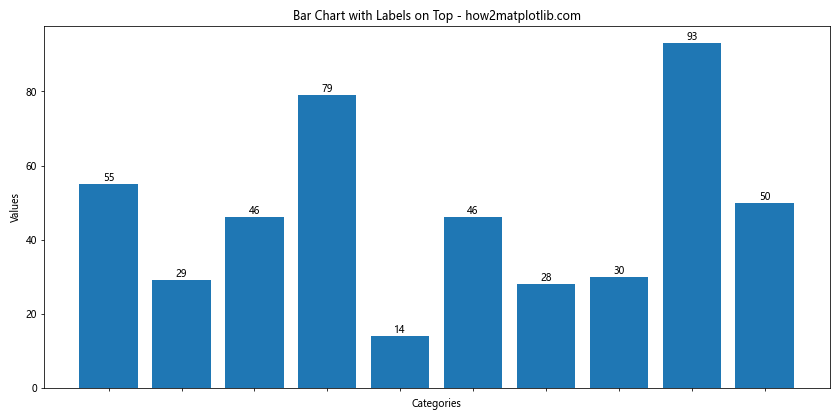
在这个示例中,我们将数值标签放置在每个柱子的顶部,并移除了x轴上的类别标签。这种方法不仅避免了标签重叠,还直观地展示了每个类别的具体数值。
13. 使用分组柱状图
当有多个相关的数据系列时,可以使用分组柱状图来减少x轴上的标签数量。
import matplotlib.pyplot as plt
import numpy as np
categories = ['A', 'B', 'C', 'D', 'E']
men_means = [20, 35, 30, 35, 27]
women_means = [25, 32, 34, 20, 25]
x = np.arange(len(categories))
width = 0.35
fig, ax = plt.subplots(figsize=(10, 6))
rects1 = ax.bar(x - width/2, men_means, width, label='Men')
rects2 = ax.bar(x + width/2, women_means, width, label='Women')
ax.set_ylabel('Scores')
ax.set_title('Grouped Bar Chart - how2matplotlib.com')
ax.set_xticks(x)
ax.set_xticklabels(categories)
ax.legend()
plt.tight_layout()
plt.show()
Output:
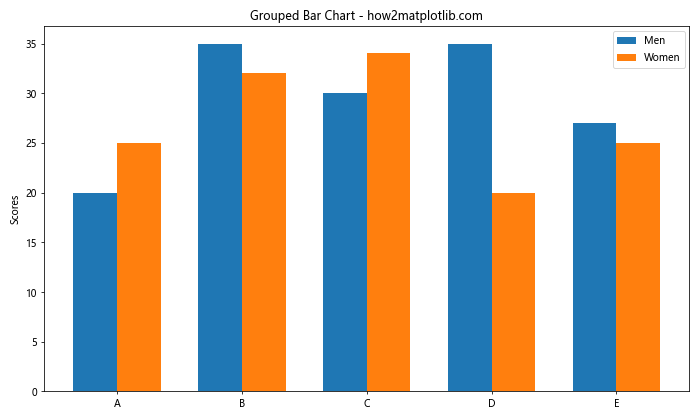
在这个示例中,我们创建了一个分组柱状图,每个类别包含两个相关的数据点。这种方法可以有效减少x轴上的标签数量,同时展示更多的数据信息。
14. 使用极坐标柱状图
对于某些特殊的数据展示需求,可以考虑使用极坐标柱状图。这种方法可以在圆周上均匀分布标签,避免线性轴上的拥挤问题。
import matplotlib.pyplot as plt
import numpy as np
categories = [f'Category {i}' for i in range(12)]
values = np.random.randint(10, 100, 12)
fig = plt.figure(figsize=(10, 10))
ax = fig.add_subplot(111, projection='polar')
theta = np.linspace(0, 2*np.pi, len(categories), endpoint=False)
width = 2*np.pi / len(categories)
bars = ax.bar(theta, values, width=width, bottom=0.0)
ax.set_xticks(theta)
ax.set_xticklabels(categories)
ax.set_title('Polar Bar Chart - how2matplotlib.com')
plt.tight_layout()
plt.show()
Output:
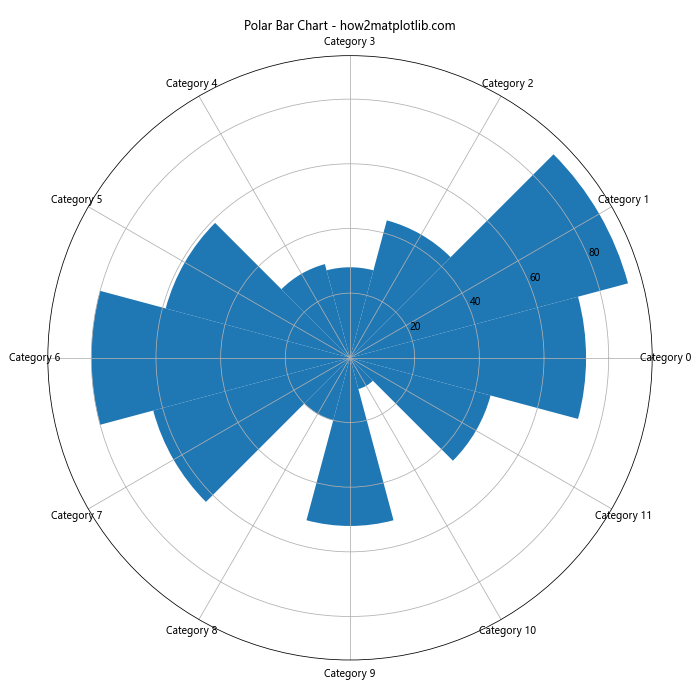
在这个示例中,我们创建了一个极坐标柱状图,将类别均匀分布在圆周上。这种方法特别适合展示周期性数据或需要强调数据之间关系的情况。
15. 使用交互式图表
对于大量数据点或长标签的情况,可以考虑使用交互式图表。虽然Matplotlib本身不直接支持交互功能,但可以结合其他库(如Plotly)来实现。以下是一个使用Plotly创建交互式柱状图的示例:
import plotly.graph_objects as go
categories = [f'Long Category Name {i}' for i in range(20)]
values = [i**2 for i in range(20)]
fig = go.Figure(data=[go.Bar(x=categories, y=values)])
fig.update_layout(
title='Interactive Bar Chart - how2matplotlib.com',
xaxis_title='Categories',
yaxis_title='Values',
xaxis_tickangle=-45
)
fig.show()
这个示例创建了一个交互式柱状图,用户可以缩放、平移和悬停查看详细信息。这种方法特别适合需要展示大量数据或提供详细信息的情况。
16. 使用嵌套标签
对于具有层次结构的数据,可以使用嵌套标签来组织信息,从而减少x轴上的标签数量。
import matplotlib.pyplot as plt
import numpy as np
main_categories = ['Group A', 'Group B', 'Group C']
sub_categories = ['Sub1', 'Sub2', 'Sub3']
values = np.random.randint(10, 100, 9)
fig, ax = plt.subplots(figsize=(12, 6))
x = np.arange(len(main_categories))
width = 0.25
for i, sub_cat in enumerate(sub_categories):
ax.bar(x + i*width, values[i::3], width, label=sub_cat)
ax.set_ylabel('Values')
ax.set_title('Bar Chart with Nested Labels - how2matplotlib.com')
ax.set_xticks(x + width)
ax.set_xticklabels(main_categories)
ax.legend()
# 添加子类别标签
for i, main_cat in enumerate(main_categories):
ax.text(i, -10, '\n'.join(sub_categories), ha='center', va='top')
plt.tight_layout()
plt.show()
Output:
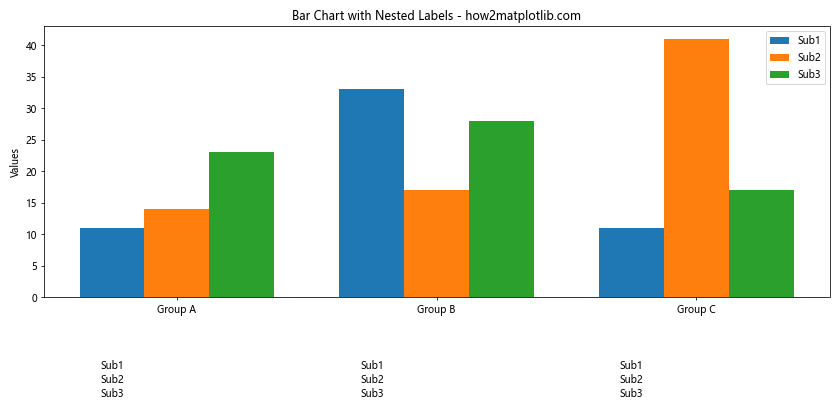
在这个示例中,我们在主类别下方添加了子类别标签,形成了一个嵌套的标签结构。这种方法可以有效组织复杂的类别信息,同时减少x轴上的标签拥挤。
17. 使用标签换行和对齐
对于长标签,除了旋转之外,还可以考虑使用换行和对齐方式来优化显示效果。
import matplotlib.pyplot as plt
import numpy as np
import textwrap
categories = ['Very Long Category Name A', 'Extremely Long Category Name B',
'Incredibly Long Category Name C', 'Unbelievably Long Category Name D']
values = np.random.randint(10, 100, 4)
fig, ax = plt.subplots(figsize=(12, 6))
bars = ax.bar(range(len(categories)), values)
plt.ylabel('Values')
plt.title('Bar Chart with Wrapped Labels - how2matplotlib.com')
# 包装长标签并设置对齐
wrapped_labels = [textwrap.fill(label, width=20) for label in categories]
ax.set_xticks(range(len(categories)))
ax.set_xticklabels(wrapped_labels, ha='center', va='top')
plt.tight_layout()
plt.show()
Output:
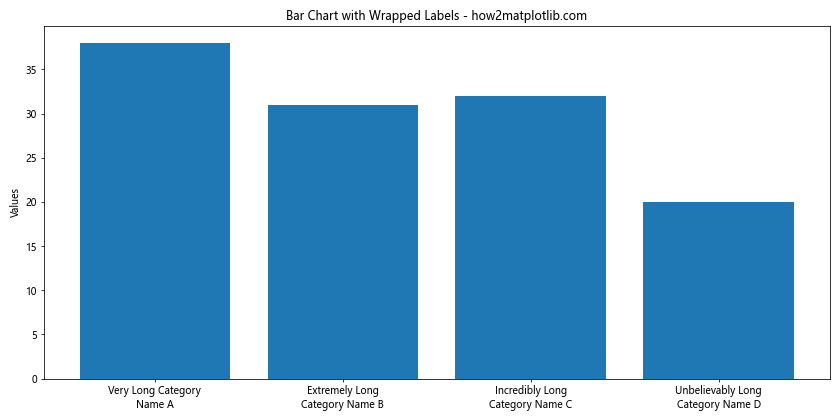
在这个示例中,我们使用textwrap.fill()函数将长标签换行,并通过设置水平和垂直对齐方式来优化标签的显示位置。这种方法可以在不旋转标签的情况下有效处理长文本。
结论
解决Matplotlib柱状图中标签重叠的问题有多种方法,每种方法都有其适用的场景。根据数据的特性和可视化的需求,可以选择最合适的解决方案。以下是一些关键点总结:
- 对于少量数据点但标签较长的情况,可以考虑旋转标签、增加图表宽度或使用换行。
- 对于大量数据点的情况,可以使用交错标签、标签过滤器或考虑使用交互式图表。
- 对于具有层次结构的数据,可以使用双层x轴、嵌套标签或分组柱状图。
- 对于特殊的数据展示需求,可以考虑使用极坐标柱状图或自定义标签位置。
- 在处理长标签时,可以使用缩写、截断或颜色编码等方法来减少文本量。
最后,需要注意的是,选择合适的解决方案不仅要考虑避免标签重叠,还要确保图表的可读性和美观性。在实际应用中,可能需要结合多种方法来达到最佳的可视化效果。通过灵活运用这些技巧,可以创建出既信息丰富又易于理解的柱状图,有效地传达数据中的关键信息。
 极客笔记
极客笔记